Win8.1系统ie浏览器停止工作解决方法
2015-02-15 15:28:42
ie浏览器是微软Windows系统内置应用软件,在windows 8.1系统中也必然有ie浏览器,但有些用户在使用ie浏览器时出现Internet explorer已停止工作的提示,遇到这个问题时改怎么办呢?接下来我们就教大家ie浏览器奔溃Internet explorer已停止工作的解决方法。
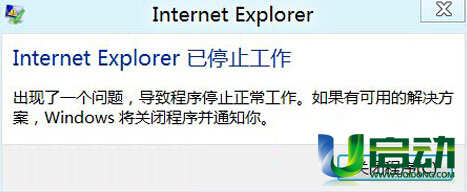
1、使用组合键(win键+x键),打开菜单列表,然后点击“控制面板”项,如下图所示:
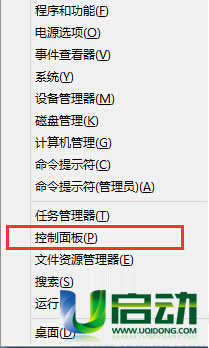
2、在打开的控制面板中讲查看方式设置为“类别”类型,接着找到并点击“网络和Internet”应用,如下图所示:
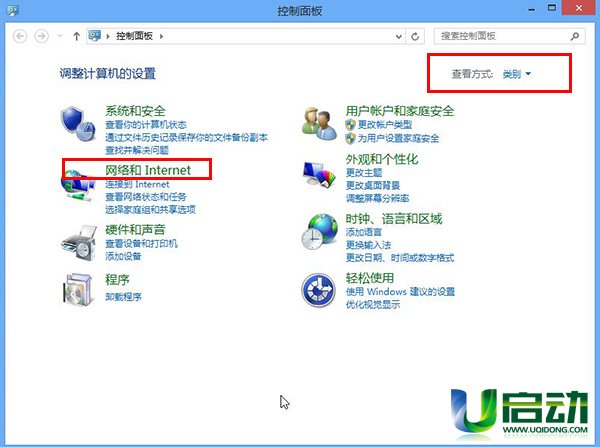
3、随后,在点击“Internet选项”设置,如下图所示:
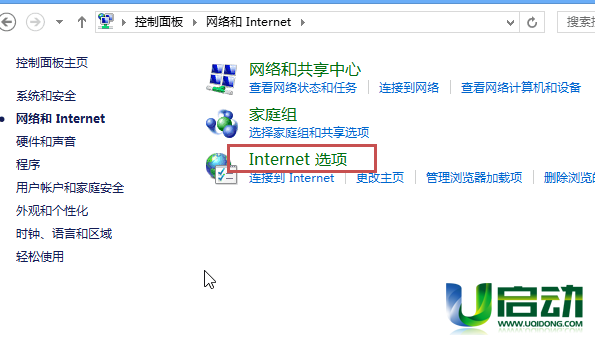
4、在弹出的Internet属性窗口中,选择“高级”标签,再点击“重置”按钮,如下图所示:
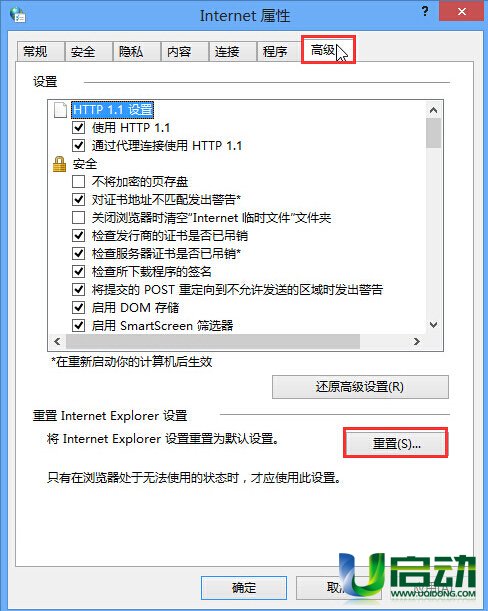
5、接着勾选“删除个人设置”应用,再点击“重置”按钮,如下图所示:
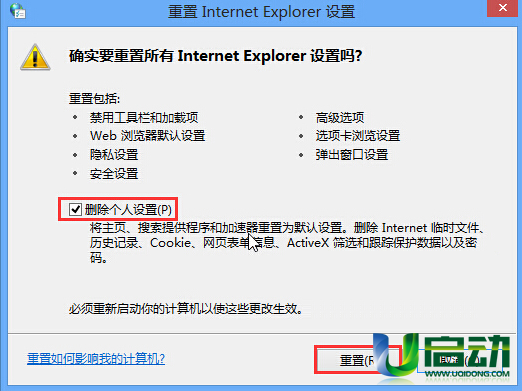
6、然后等待重置Internet explorer设置,再点击“关闭”按钮即可,如下图所示:
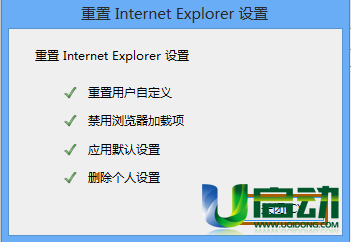
windows 8.1系统ie浏览器奔溃Internet explorer已停止工作的解决方法就介绍到这里,如果大家在使用windows8.1系统的过程中,若出现同样的Internet explorer已停止工作,不妨参照今天我们所分享的文章来解决问题。
本文由U启动编辑发表。转载此文章须经U启动同意,并请附上出处(U启动)及本页链接。
原文链接:http://upan.9meijia.com/wtjd/2165.html
原文链接:http://upan.9meijia.com/wtjd/2165.html
华硕VivoBook14 2021版笔记本如何通过bios设置u盘启动
最近有位使用华硕VivoBook14 2021版笔记本的用户想要为电脑重新安装系统,但是不知道怎么设置u盘启动...
- [2022-08-08]荣耀MagicBook 15 2021 锐龙版笔记本怎么通过bios设置
- [2022-08-07]雷神911PlusR笔记本使用u启动u盘重装win7系统教程
- [2022-08-07]神舟战神ZX9-DA3DA笔记本安装win11系统教程
- [2022-08-07]华硕ProArt StudioBook笔记本如何进入bios设置u盘启动
- [2022-08-06]雷神911M创作大师笔记本安装win10系统教程
- [2022-08-06]宏碁Acer 墨舞EX214笔记本怎么通过bios设置u盘启动
- [2022-08-06]华硕 无畏360笔记本一键重装win11系统教程
U盘工具下载推荐
更多>>-
 win7系统重装软件
[2022-04-27]
win7系统重装软件
[2022-04-27]
-
 怎样用u盘做u启动系统盘
[2022-02-22]
怎样用u盘做u启动系统盘
[2022-02-22]
-
 怎么进入u盘装机系统
[2022-02-22]
怎么进入u盘装机系统
[2022-02-22]
-
 win7硬盘安装工具
[2022-02-16]
win7硬盘安装工具
[2022-02-16]
Copyright © 2010-2016 upan.9meijia.com u启动 版权所有 京ICP备14010074号-20 意见建议:service@upan.9meijia.com
 神舟战神Z8-DA7NT笔记本重装win10系
神舟战神Z8-DA7NT笔记本重装win10系
 华硕VivoBook14 2021版笔记本如何通过
华硕VivoBook14 2021版笔记本如何通过
 win7pe启动盘制作软件
win7pe启动盘制作软件
 u启动win 8pe系统维护工具箱_6.3免费
u启动win 8pe系统维护工具箱_6.3免费
 荣耀MagicBook 15 2021 锐龙版笔记本怎
荣耀MagicBook 15 2021 锐龙版笔记本怎
 win10怎么安装视频教学
win10怎么安装视频教学
 u启动u盘启动安装原版win8系统视频
u启动u盘启动安装原版win8系统视频
 win11系统如何初始化电脑
win11系统如何初始化电脑
 win11系统怎么删除pin码
win11系统怎么删除pin码

 联想win8改win7bios设置方法
联想win8改win7bios设置方法
 技嘉uefi bios如何设置ahci模式
技嘉uefi bios如何设置ahci模式
 惠普电脑uefi不识别u盘怎么办
惠普电脑uefi不识别u盘怎么办
 win8改win7如何设置bios
win8改win7如何设置bios
 bios没有usb启动项如何是好
bios没有usb启动项如何是好
 详析bios设置显存操作过程
详析bios设置显存操作过程
 修改bios让电脑待机不死机
修改bios让电脑待机不死机